أحدث التقنيات لإصلاح ملفات MPEG بسرعة
تعد صيغة MPEG من الصيغ الرقمية الشائعة لملفات الفيديو التي تضغط بيانات الفيديو لتسهيل تخزينها وتشغيلها. تحظى هذه الملفات بشعبية كبيرة لأنها توفر توازنًا جيدًا بين الحجم والجودة.
توجد عدة مشاكل قد تتلف أو تجعل ملفات MPEG غير قابلة للاستخدام. قد تشمل الأسباب المحتملة تلف الملف، صعوبات في الترميز، تنزيلات غير مكتملة، عيوب في جهاز التخزين، وأخطاء في البرمجيات. في هذه المقالة، سنتعرف على بعض الأدوات الفعالة والنصائح المفيدة لإصلاح مشاكل ملفات فيديو MPEG بشكل مريح.
الجزء 1. أبسط طريقة لإصلاح ملفات MPEG باستخدام HitPaw VikPea (الذي كان يعرف سابقًا باسم HitPaw Video Enhancer)
تتضمن الطريقة التقليدية لإصلاح ملفات MPEG التالفة تحديد المشكلة وتطبيق إصلاحات محددة لكل حالة. ولكن مع HitPaw VikPea، يمكن للمستخدمين معالجة مشاكل ملفات MPEG بشكل فوري دون الحاجة إلى خبرة تقنية عميقة، بفضل قدراته على الكشف الذكي والإصلاح باستخدام تقنية الذكاء الاصطناعي المتقدمة.
يستخدم هذا الأداة الذكاء الاصطناعي تلقائيًا لتحديد وإصلاح الملفات التالفة أو المكسورة. يمكن أن تحل هذه الأداة مشكلات التنزيلات غير المكتملة، والملفات التالفة، وأخطاء الترميز.
لماذا تختار HitPaw VikPea
- يستخدم الذكاء الاصطناعي المتقدم للعثور على المشكلات وإصلاحها تلقائيًا.
- سهل الاستخدام، حتى للأشخاص الذين لا يمتلكون معرفة تقنية سابقة.
- يصلح ملفات MPEG بسرعة دون الحاجة إلى خطوات تستغرق وقتًا طويلاً.
- يعالج مجموعة متنوعة من المشكلات السمعية والبصرية، بما في ذلك مشاكل الترميز والتلف.
- يقلل من فقدان البيانات ويعيد الفيديوهات إلى جودتها الأصلية.
خطوات إصلاح MPEG بسرعة
1. بعد تنزيل HitPaw VikPea، قم بتثبيته على جهاز الكمبيوتر الخاص بك.
2. ابحث عن وحدة إصلاح الفيديو في القائمة الرئيسية. يمكنك اختيار خيار "الكشف والإصلاح الذكي" في الأسفل أو اختيار واحدة من حالات الفيديو التالفة المتعددة أعلاه لإصلاح الحالة التي تناسب احتياجاتك.

3. انقر على "تصفح المجلدات"، ثم قم بإدراج الفيلم التالف لإصلاح المشكلة. قد تتيح لك ميزة إصلاح الفيديو أيضًا معالجة دفعات متعددة.

4. بعد تصحيح الملفات، ابحث عنها في قائمة "الإصلاح المكتمل". بعد ذلك، اختر "تصدير الكل" أو "تحميل" من القائمة.

تعلم المزيد عن HitPaw VikPea
الجزء 2. حلول بديلة لإصلاح ملفات MPEG
على الرغم من أن أداة HitPaw VikPea لإصلاح ملفات MPEG توفر طريقة سهلة وفعالة لاستعادة ملفات الفيديو MPEG-4، إلا أن هناك العديد من الأدوات الإضافية التي يمكنها التعامل مع مشاكل ملفات الفيديو. نظرًا لأن كل طريقة لها مزايا وعيوب، يمكن استخدامها لأغراض واحتياجات مختلفة. تعرف على ثلاث طرق مختلفة لإصلاح ملفات MPEG:
1. DivFix++
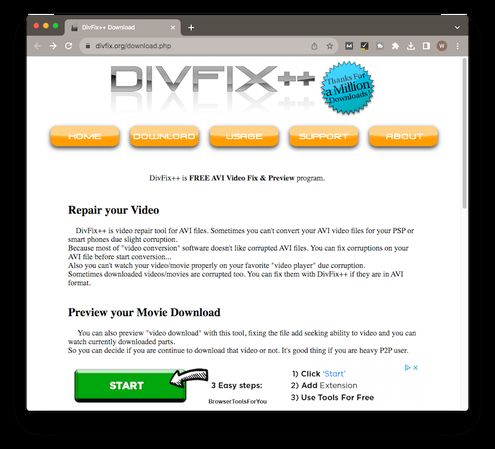
يعد DivFix++ شائعًا ومجانيًا، وقد تم إنشاؤه في المقام الأول لإصلاح ملفات AVI المكسورة. ومع ذلك، يمكنه أيضًا إصلاح ملفات MPEG وأنواع الفيديو الأخرى. يوفر عدة وظائف لتقييم وإصلاح الفيديوهات.
المزايا
- خدمات إصلاح الفيديو الأساسية مجانية.
- قادر على إصلاح عدة ملفات في وقت واحد.
- يوفر للمستخدمين خيار معاينة الفيديو المصحح قبل حفظه.
العيوب
- الملفات الأساسية المستهدفة هي AVI؛ دعم MPEG يمكن أن يكون أقوى.
- قد يبدو أقل منطقية ويحتاج إلى تحديث.
- أقل تقدمًا من الأدوات الأخرى عندما يتعلق الأمر بالإصلاح.
2. Fix.Video
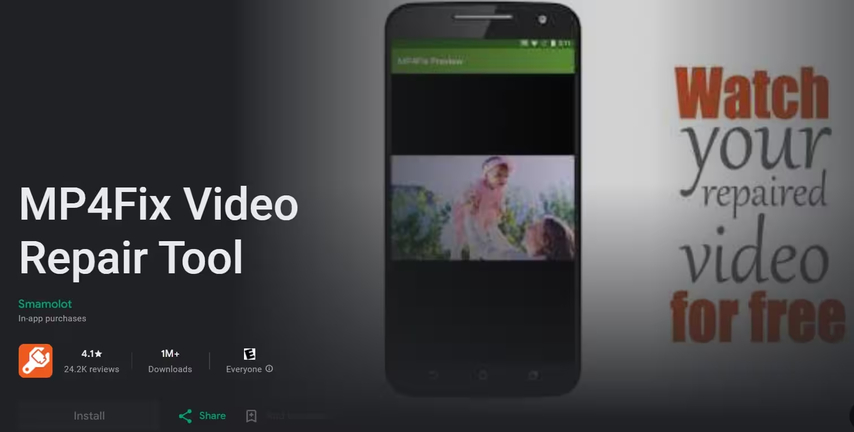
Fix.Video هو تطبيق على الإنترنت لإصلاح الفيديوهات يعمل مع عدة أنواع من الملفات، بما في ذلك MPEG. من خلال منصة عبر الإنترنت، يوفر إصلاحات سريعة ويهدف إلى أن يكون سهل الاستخدام.
المزايا
- لا يتطلب تنزيل أي برامج؛ متاح من أي جهاز متصل بالإنترنت.
- سهل الاستخدام والتنقل حتى للمبتدئين.
- يدعم عدة تنسيقات فيديو بالإضافة إلى MPEG.
العيوب
- قد يفرض قيودًا على حجم الفيديوهات التي يمكنك إصلاحها.
- يتطلب اتصالاً موثوقًا بالإنترنت.
- ميزات أقل مقارنة بالبرامج المكتبية، تحديدًا.
3. Recoverit Video Repair
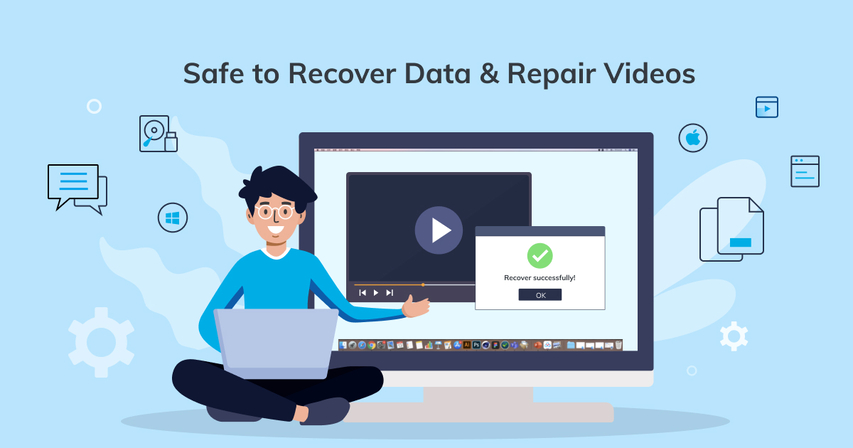
برنامج مرن يمكنه معالجة مشكلات متنوعة لملفات الفيديو، بما في ذلك فساد MPEG، هو Recoverit Video Repair. يوفر خيارات للإصلاح السريع والمتقدم.
المزايا
- يقدم خيارات علاج شاملة وسريعة لمستويات مختلفة من الضرر.
- متوافق مع أكثر من مجرد تنسيقات فيديو MPEG.
- واجهة مستخدم سهلة الاستخدام مناسبة لمستويات مختلفة من المهارات التقنية.
العيوب
- تتطلب النسخة المدفوعة للوصول الكامل إلى جميع الوظائف.
- قد تستغرق المعالجة لإصلاحات أكثر تعقيدًا وقتًا أطول.
- قد توجد قيود على حجم الملفات في النسخة المجانية.
الجزء 3. نصائح قبل إصلاح ملفات فيديو MPEG
من الضروري تجنب تلف ملفات MPEG لتفادي عناء الإصلاحات. النصائح التالية يمكن أن تساعدك في تقليل فرصة التلف والحفاظ على سلامة ملفات MPEG الخاصة بك:
1. استخدم أجهزة تسجيل موثوقة
يمكن أن يضمن شراء معدات تسجيل موثوقة وعالية الجودة أن يتم تسجيل ملفات MPEG بدقة وبدون أخطاء. قد يتسبب تعطل الأجهزة أو انخفاض الجودة في تلف الملفات أو مشكلات أخرى. تأكد من أن معدات التسجيل الخاصة بك في حالة جيدة وأنها من شركة موثوقة.
2. تجنب التوقفات المفاجئة أثناء النقل
تأكد من أن ملفات MPEG تنتقل بسلاسة عند نقلها بين الأجهزة أو وسائط التخزين. قد تؤدي الانقطاعات المفاجئة أو انقطاع الكهرباء أثناء النقل إلى تلف أو عدم اكتمال الملفات. تأكد من أن اتصالك ثابت ولا تقم بإزالة أي وسائط تخزين أثناء نقل الملفات.
3. تحديث الترميزات والبرامج
تحديث برامجك وترميزات الفيديو ضروري لضمان التوافق والأداء الأمثل. قد تؤدي مشاكل في البرامج أو الترميزات إلى مشاكل في التشغيل وتلف الملفات. تأكد من أن جهاز الكمبيوتر الخاص بك قادر على التعامل مع ملفات MPEG بدقة وفعالية من خلال التحقق بانتظام من التحديثات وتثبيتها.
الجزء 4. الأسئلة الشائعة حول إصلاح ملفات MPEG
س ما هي أفضل أداة لإصلاح ملفات MPEG؟
ج ستختلف الأداة المثلى لإصلاح ملفات MPEG بناءً على احتياجاتك. تعتبر HitPaw VikPea موصى بها بشدة بفضل حلولها الشاملة وسهولة استخدامها وقدرات الإصلاح المدعومة بالذكاء الاصطناعي. على الرغم من أنها تعمل بشكل أفضل مع ملفات AVI، فإن DivFix++ هو حل مجاني يوفر ميزات إصلاح أساسية. Fix.Video هو الخيار الآخر إذا كنت تبحث عن حل عبر الإنترنت بواجهة سهلة الاستخدام. يوفر Recoverit Video Repair إمكانيات إصلاح متقدمة، لكن كامل إمكانياته يتطلب نسخة اشتراك. سيكون اختيار الأداة الأنسب لاحتياجاتك أسهل من خلال تقييم متطلباتك.
س كيف أتأكد من أنني بحاجة لإصلاح ملفات MPEG؟
ج فكر في إصلاح ملفات MPEG إذا كنت تواجه مشكلات مثل عدم التزامن بين الصوت والصورة، تجميد الفيديو، فشل التشغيل، أو تنبيهات تلف الملف. قد يكون الإصلاح ضروريًا إذا لم يفتح الملف أو إذا تم تشغيله بأخطاء واضحة. قد يكون من المفيد أيضًا استخدام أداة إصلاح إذا كان هناك انقطاع في نقل الملف أو تسجيله أو إذا لاحظت أي سلوك غريب في تشغيل الملف.
الكلمات الأخيرة
للحفاظ على ملفات MPEG عملية وعالية الجودة، يتطلب الأمر إصلاحات منتظمة. على الرغم من توافر العديد من البرامج، فإن HitPaw VikPea (الذي كان يعرف سابقًا باسم HitPaw Video Enhancer) يتميز بتقنيته المتقدمة المدعومة بالذكاء الاصطناعي، وسهولة استخدامه، وقدرته على تقديم تصحيحات شاملة وفعالة.
لتجنب الفساد، تأكد من استخدام معدات تسجيل موثوقة، وتقليل الانقطاعات أثناء النقل، والحفاظ على تحديث الترميزات والبرامج. من خلال استخدام البرنامج المناسب واتباع هذه النصائح، يمكنك الحفاظ على أفضل جودة ممكنة لملفات MPEG الخاصة بك.











 HitPaw Video Object Remover
HitPaw Video Object Remover HitPaw Univd
HitPaw Univd  HitPaw Watermark Remover
HitPaw Watermark Remover 
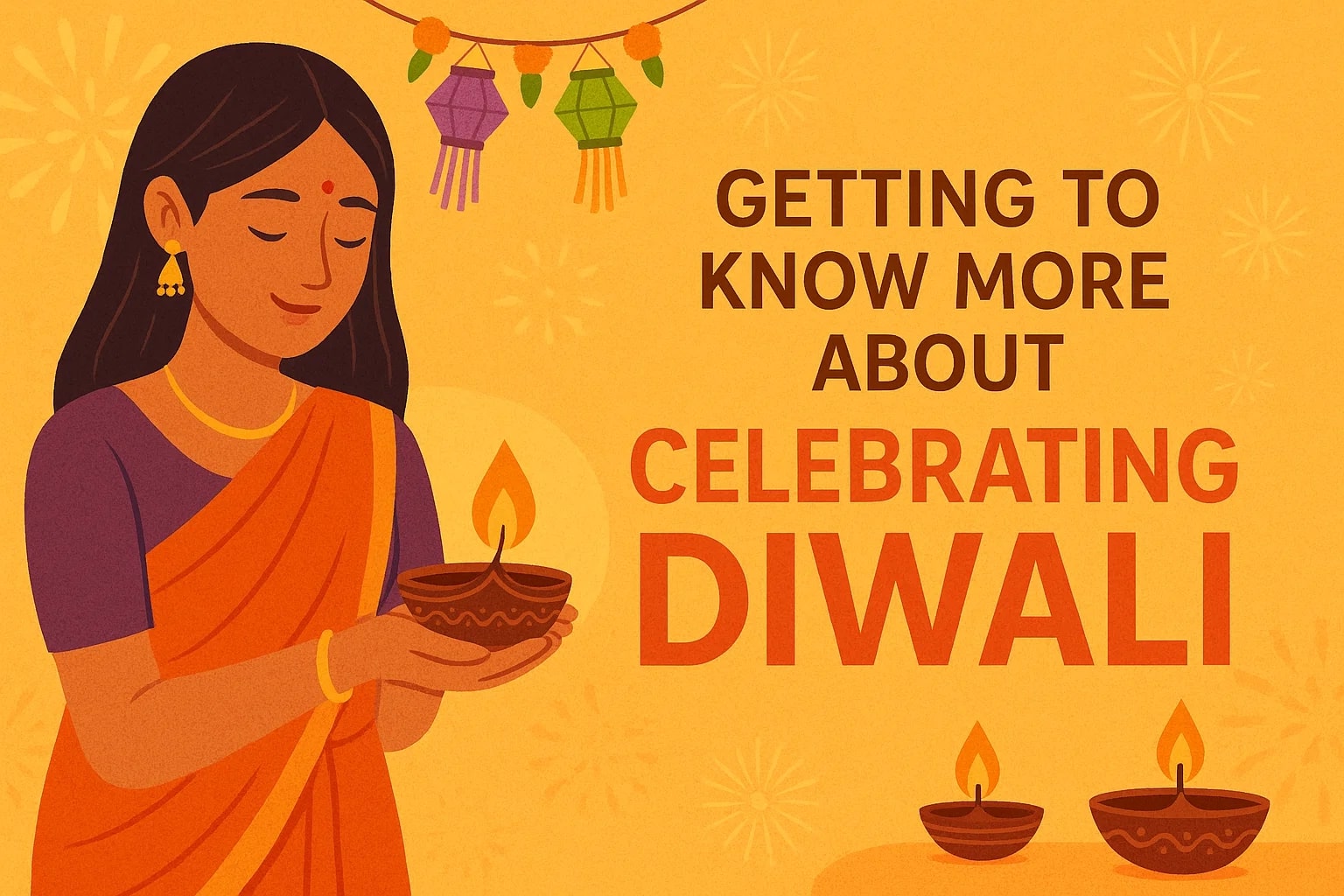
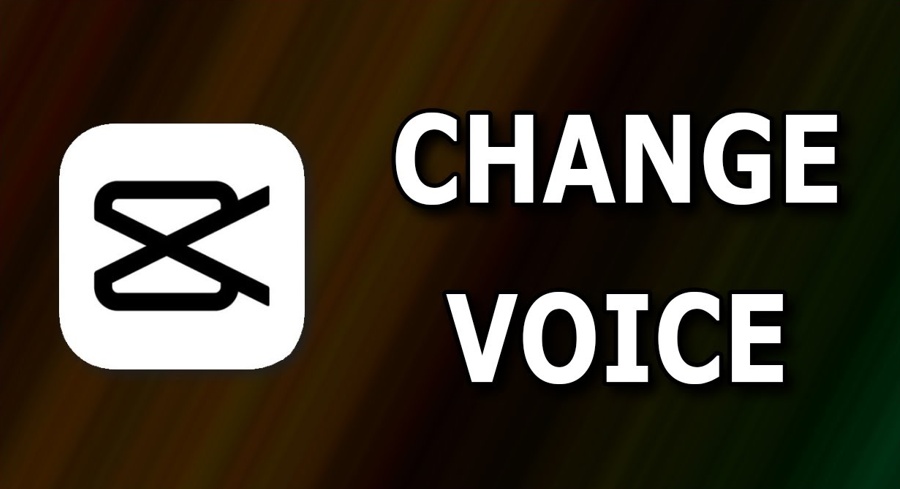

شارك هذه المقالة:
حدد تقييم المنتج :
محمد أمين
محرر HitPaw
أعمل بالقطعة منذ أكثر من خمس سنوات. دائمًا ما يثير إعجابي عندما أجد أشياء جديدة وأحدث المعارف. أعتقد أن الحياة لا حدود لها لكني لا أعرف حدودًا.
عرض كل المقالاتاترك تعليقا
إنشاء التعليقات الخاص بك لمقالات HitPaw